Jak zwrócić pasek narzędzi w Adobe Photoshop

- 3824
- 156
- Pani Lilianna Janowski
Wstęp. Jaki jest pasek narzędzi?
Aby wyjaśnić najbardziej wyraźne narzędzie dla paska narzędzi, przyciągamy pewną analogię do życia codziennego. Wyobraź sobie, że musisz złożyć małą szafkę do rzeczy. Wszystkie półki i drzwi są zdemontowane, ale masz kilka śrub, śruby z samodzielnym zamykaniem. Jednak nie masz ani jednego śrubokręta ani innego konstruktywnego urządzenia. Oczywiście nie możesz wykonywać żadnych działań ze swoją przyszłą szafką. Oraz w programie Adobe Photoshop: Obraz będzie przedstawicielem mebli, śrub samodzielnych, shpuntiki i śruby są budowane -w funkcjach w Photoshopie oraz obszar narzędzi (przy okazji, po lewej stronie) Praca ze zdjęciami będzie śrubokrętem. Bez tego nie możesz w żaden sposób przetwarzać zdjęcia tak, jak powinno.

Powrót panelu instrumentalnego jest bardzo proste
Oczywiście brak takiej funkcji w obszarze roboczym nie oznacza, że nie można użyć punktów tego panelu. Klucz gorący jest przypisany dla każdego z nich. Oznacza to, że po naciśnięciu niektórych przycisków, odpowiednie urządzenie otworzy się. Ale ich nauka, wszystko jest dość trudne, a wybór tych parametrów jest mały. W końcu każdy punkt paska narzędzi ma podstawy, których nie można wybrać klawiszy gorących. Na przykład „e lastik”, podczas naciśnięcia go prawym przyciskiem, daje użytkownikowi wybór (którego z nich chcesz użyć). Mamy nadzieję, że teraz rozumiesz, jak ważne jest umieszczenie tej wspaniałej funkcjonalnej półki w obszarze roboczym.
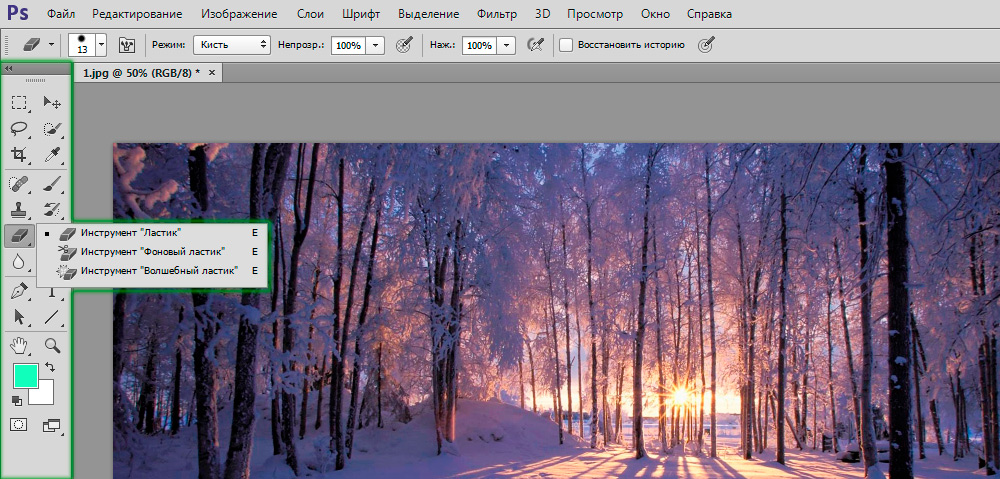
Standardowa lokalizacja elementów interfejsu
Jak zwrócić pasek narzędzi w Photoshopie?
Załóżmy, że zniknęła z ciebie. Nie ma znaczenia, najważniejsze jest to, że nie ma już. Nie rozczaruj się, ponieważ będziesz mógł je zwrócić w Photoshopie w zaledwie dwóch krokach! Nie wyciągniemy gumy, ale natychmiast przejdziemy do tych działań:
- W górnej części menu wybierz „okno”.
- Na dole wyświetlonego okna umieść znak wyboru w pobliżu słowa „narzędzia”.
To wszystko, teraz obszar funkcji ponownie Ci służy i pomoże w przetwarzaniu zdjęć i innych zdjęć.
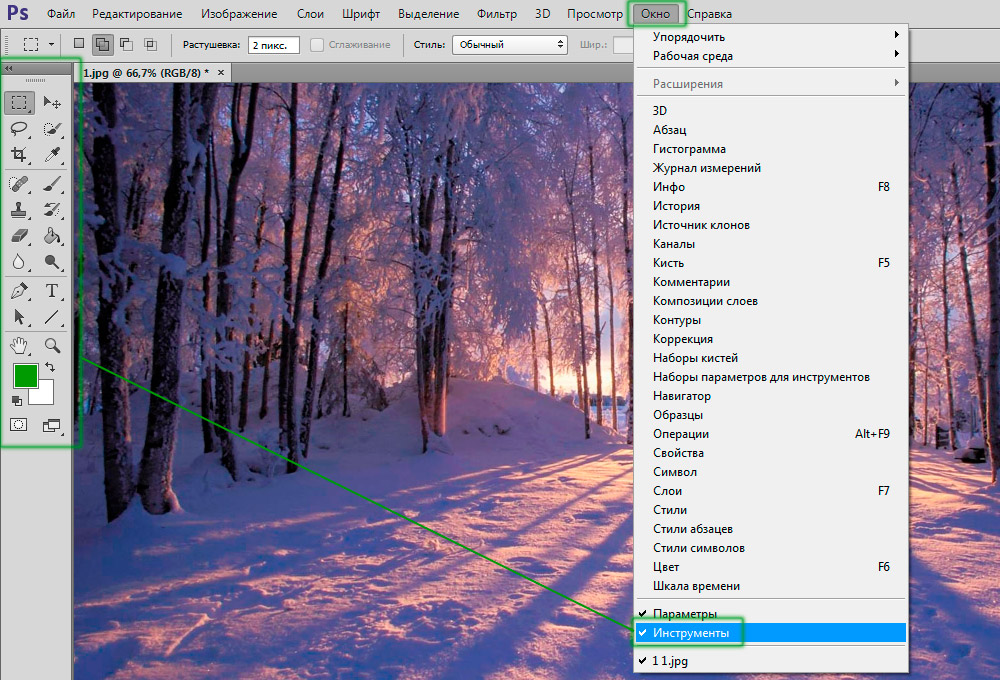
Możesz włączyć i wyłączać panel w menu „Window”
Jak usunąć narzędzia?
Bez względu na to, jak to brzmi paradoksalnie, ale może nie potrzebujesz, jak zwrócić panel w Photoshopie, ale jak go usunąć. Jest to również łatwe do zrobienia, zwłaszcza wtedy będziesz mógł go zwrócić zgodnie z poprzednią instrukcją dwóch kroków. Co robić?
- Przejdź do elementu „okna” z górnego menu głównego Adobe Photoshop.
- Zdejmij znak wyboru z elementu „Narzędzia”.
- Jeśli nie podoba ci się ta metoda, możesz przesunąć istniejący pasek narzędzi z krawędzi ekranu w dowolnej pozycji za pomocą lewego przycisku myszy, a następnie kliknij wyłaniający się krzyż w prawym górnym rogu tablicy przyrządu do edycji.
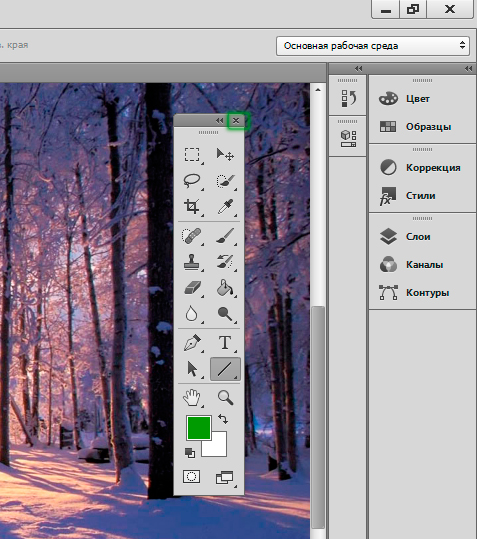
Inna opcja
Małe wyniki
Dzisiaj całkowicie rozwiązaliśmy problem z paskiem narzędzi w oprogramowaniu Adobe Photoshop: zwrot tego obszaru, jego usunięcie, a także wartość tej funkcji aplikacji. Teraz możesz łatwo rozwiązać obecny problem nawet znajomym lub krewnym. Najważniejsze jest to, że później nie jesteś przedstawiony jakiejś fajnego programisty. W przeciwnym razie prześladuje cię taki ciężar, jak „Złamałem, muszę go zainstalować, ale jak to zrobić” i tym podobne. Opowiedz nam w komentarzach każdej podobnej historii, która przydarzyła się ci lub z jednym z twoich przyjaciół. Dobry nastrój, przyjaciele!

